Soluciona fácilmente el problema de rotación de la pantalla del iPhone 6 Plus
Con la llegada del nuevo iPhone 6 Plus con pantalla de 5,5 pulgadas, la más grande de todos los iPhone, llegó una nueva función que muchos usuarios todavía no han sabido aprovechar. Se trata de la visualización de la pantalla de Inicio, Escritorio o Home screen en formato horizontal, la pantalla donde se muestran los iconos de las apps que tenemos instaladas tanto de iOS 8 como de aplicaciones de terceros. A continuación te explicamos, si aún no lo haz conseguido, cómo hacer que la pantalla del iPhone 6 Plus gire.

El formato utilizado por Apple en el iPhone 6 Plus recuerda al de un iPad pequeño y para activar esta función solamente tenemos que girar el iPhone en posición horizontal y la pantalla girará, a menos que tengamos la opción de Bloqueo de la orientación activada.
Algunas veces la pantalla de escritorio no rota, pero dependiendo de la aplicación que se esté utilizando esta si lo hace, sin embargo la razón para tener este fallo suele estar en las características de configuración del Zoom de pantalla.
Guía paso a paso para configurar, en iPhone 6 Plus, la rotación de la pantalla
Para evitar este error recurrente en el iPhone 6 Plus tienes que activar la rotación en la pantalla del Escritorio de iOS sin utilizar el zoom de pantalla.
- Abre la aplicación de Ajustes en el iPhone.
- A continuación ve al apartado de Pantalla y brillo.
- En la sección de Zoom de pantalla elige la opción Ver.
- Escoge la opción Standard y luego confirma la selección.
Cuando regreses a la pantalla de escritorio del iPhone y gires el teléfono en posición horizontal verás como la pantalla de escritorio girará y te mostrará los iconos en horizontal
Es importante revisar siempre el Bloqueo de orientación ya que de lo contrario el dispositivo no permitirá que gire la pantalla, esto lo puedes comprobar fácilmente en el Centro de control con el icono de la flecha girando con un candado dentro. Muchas veces las personas creen que el dispositivo tiene algún fallo pero en realidad es un simple error en la configuración. Esta opción interfiere con la habilidad del teléfono de girar la pantalla, no solamente en la pantalla de inicio sino también en apps específicas que pueden verse afectadas por esta opción.

Si la pantalla del iPhone 6 Plus no gira, también puede ser un problema del acelerómetro bloqueado
Si la configuración es correcta, tienes el modo Standard activado y el Bloqueo de orientación apagado, pero aún así la pantalla no gira, prueba entrando al modo apaisado dando una buena sacudida al iPhone 6 Plus, siempre con cuidado de que no se caiga al suelo. Algunas veces el acelerómetro no responde pero con una buena sacudida todo se arregla.
La función de vista con Zoom es una de las preferidas de muchos usuarios porque aprovecha la calidad y el tamaño de la pantalla del iPhone 6 Plus para mostrar mejor los textos, iconos y otras herramientas, sin embargo puede afectar ciertas funciones específicas del móvil así que revisa las distintas alternativas antes de decidirte por una forma de visualizar tu móvil.


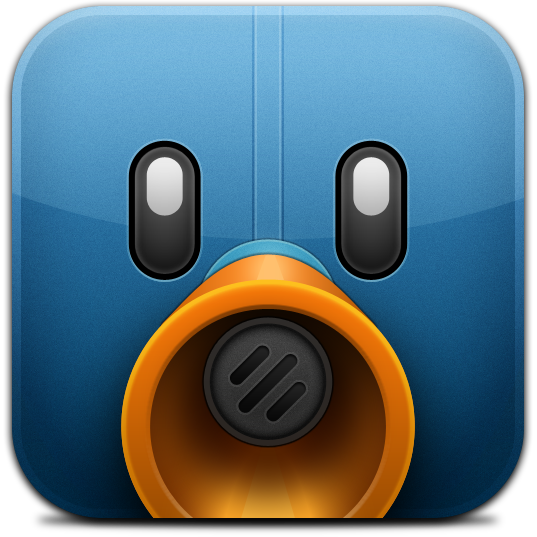

Excelente publicación Señorita Bravo. Agradezco su aporte a la comunidad.
excelentes tutoriales para aprender mas sobre la tecnología aple gracias.
Me gustaría saber si hay alguna forma de ver todos los archivos del 6 plus es mi primer iPhone y acostumbrado al android, me falta una aplicación que cumpla con esto probé con ftp manager,filemaster, dropbox y otras ninguna cumple con lo que necesito. Desde ya gracias y muy buenos tus comentario
¿Que tipo de archivos quieres ver?
Excelente orientación para hacer girar mi pantalla de Inicio, gracias.
En el iPhone 6 no giran los iconos en horizontal??
No, esa función es exclusiva del iPhone 6 Plus.
Hola quisiera saber como configurar las pantallas de mi iphone 4 la principal y la de bloqueo,en la principal quiero saber como quitar la partesita de abajo para que me aparezca la imagen completa y la pantalla de bloqueo quiero que me aparesca la pestaña para desbloquearlo por que no me aparece
Awesome article post.Thanks Again. Much obliged.